دلایل اینکه YouTube در مرورگر Yandex کار نمی کند
یکی از مشکلاتی که ممکن است یک کاربر Yandex.Browser با آن مواجه باشد، ویدیو غیر کارآیی در محبوب ترین ویدئو میزبانی یوتیوب است. در بعضی موارد، فیلم ها می توانند کاهش یابد و گاهی اوقات حتی نمی توانند بازی کنند. لازم نیست که مرورگر وب خود را تغییر دهید تا دوباره با راحتی تماشا کنید. این بسیار آسان تر است که متوجه شوید دلیل اینکه پخش نمی کند و از آن خلاص می شود.
محتوا
چرا یوتیوب در مرورگر یندکس کار نمی کند
راه حل روشن و قطعی برای مشکل وجود دارد که مانع از تماشای فیلم ها در YouTube می شود. کسی فقط نیاز به پاک کردن کش و مرورگر مرورگر برای دوباره کار کردن دارد. کاربران دیگر باید با ویروس ها و عواقب آن مبارزه کنند. فراموش نکنید که یک اینترنت با ثبات نیز می تواند خراب شود. و اگر آن را تا زمانی که شما به سایت های با متن و تصاویر بروید، خیلی قابل توجه نیست، محتوای سنگین تر - ویدیو - به سادگی بارگذاری نمی شود.
ما همچنین به طور خلاصه به دلایل نادر، که، با این وجود، می تواند در هر یک از کاربران Yandex مرورگر رخ می دهد.
حافظه کامل
به اندازه کافی عجیب و غریب است، اما این کامل بودن حافظه پنهان هر مرورگر وب است و دلیل اصلی این که ویدیو در YouTube کار نمی کند. واقعیت این است که قبل از پخش سرویس، چند ثانیه از ویدیو را ذخیره می کند، به طوری که کاربر می تواند بدون وقفه تماشا کند و به جلو برگردد. اما اگر حافظه پنهان مرورگر پر باشد، ممكن است مشكلات با بافر شدن وجود داشته باشد. بنابراین، برای خلاص شدن از شر زباله در مرورگر، شما باید آن را تمیز کنید.
- به منوی Yandex مرورگر بروید و " تنظیمات " را انتخاب کنید .
- در پایین صفحه، روی دکمه « نمایش تنظیمات پیشرفته » کلیک کنید.
- در کادر « اطلاعات شخصی »، روی « پاک کردن تاریخچه دانلود » کلیک کنید.
- در پنجره ای که باز می شود، دوره " For all time " را انتخاب کنید و کادر کنار " Files stored in cache " را علامت بزنید.
- کادرهای باقی مانده را می توان حذف کرد، زیرا این پارامترها راه حل مشکل فعلی را تحت تاثیر قرار نمی دهند. روی دکمه Clear History کلیک کنید.
- سپس صفحه را با فیلم یا مرورگر بارگیری کنید و دوباره برای پخش ویدیو تلاش کنید.
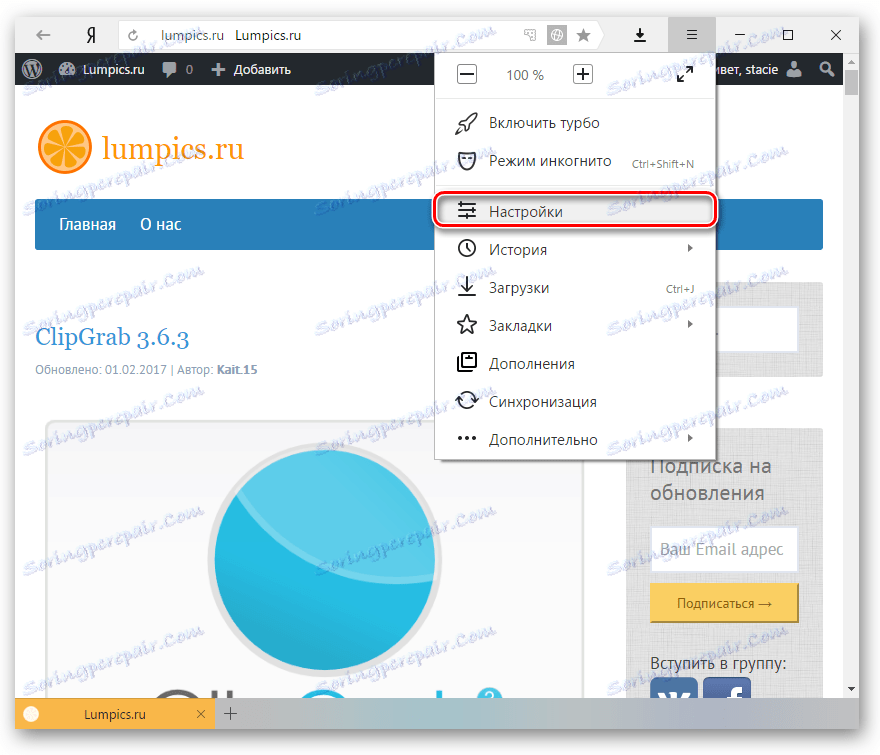
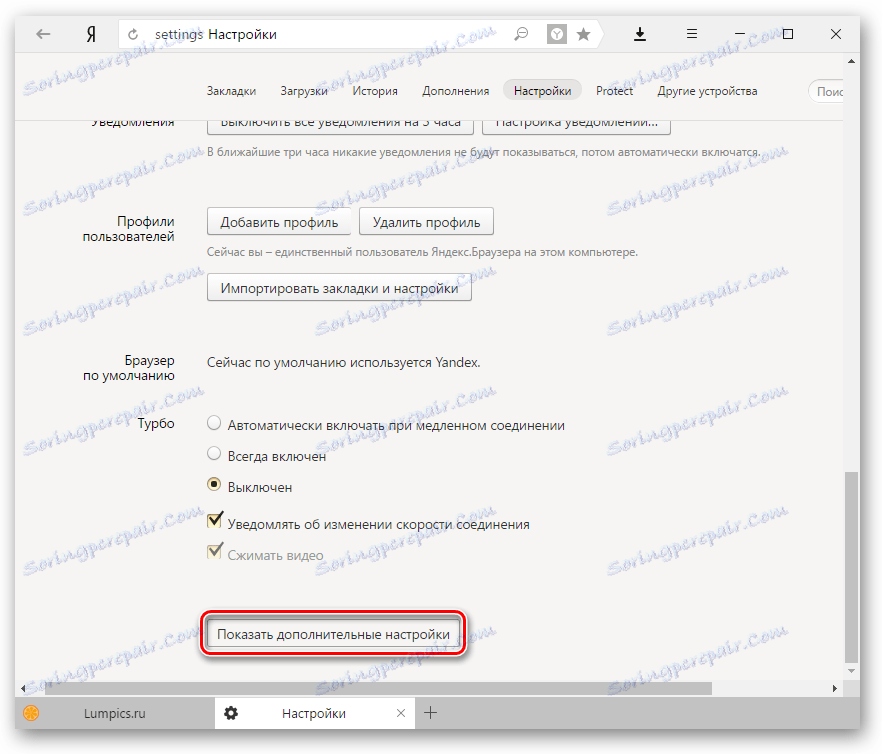
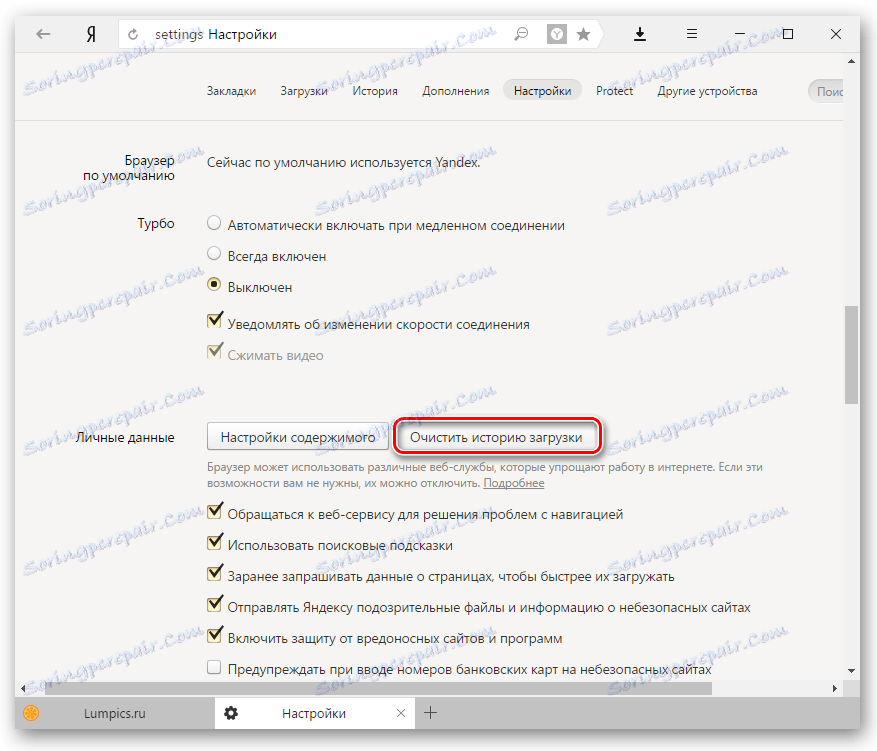
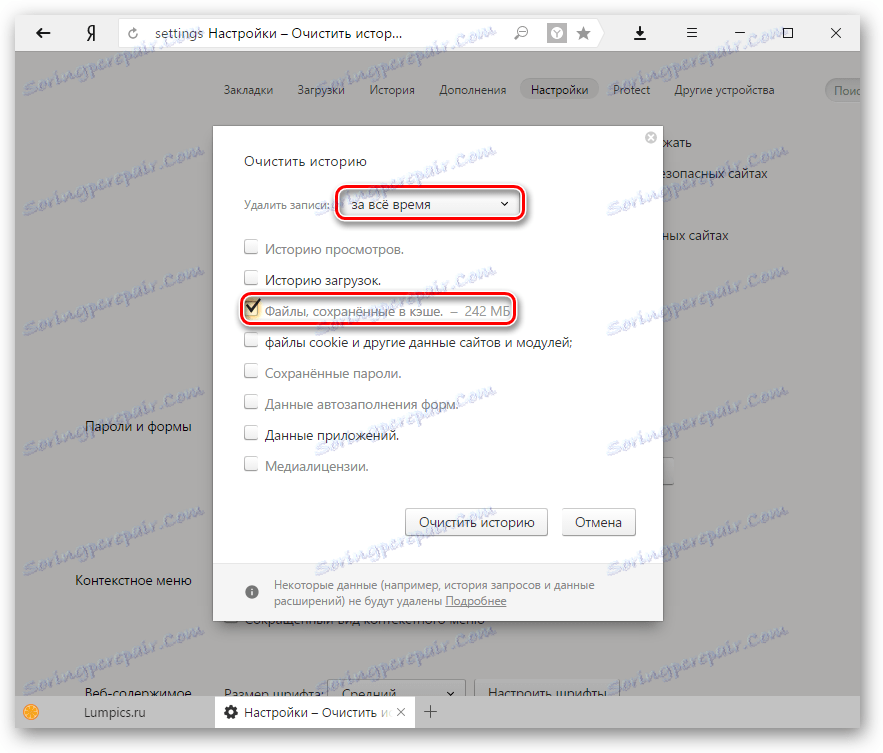
گاهی اوقات حذف فایل های ذخیره شده ممکن است کمک نکنند، پس ارزش تلاش برای پاک کردن کوکی های مرورگر خود را دارد. در این مورد، شما باید همه چیز را همانند اولین بار انجام دهید، فقط باید یک علامت در کنار پارامتر " کوکی ها و دیگر سایت ها و ماژول های داده" قرار دهید.
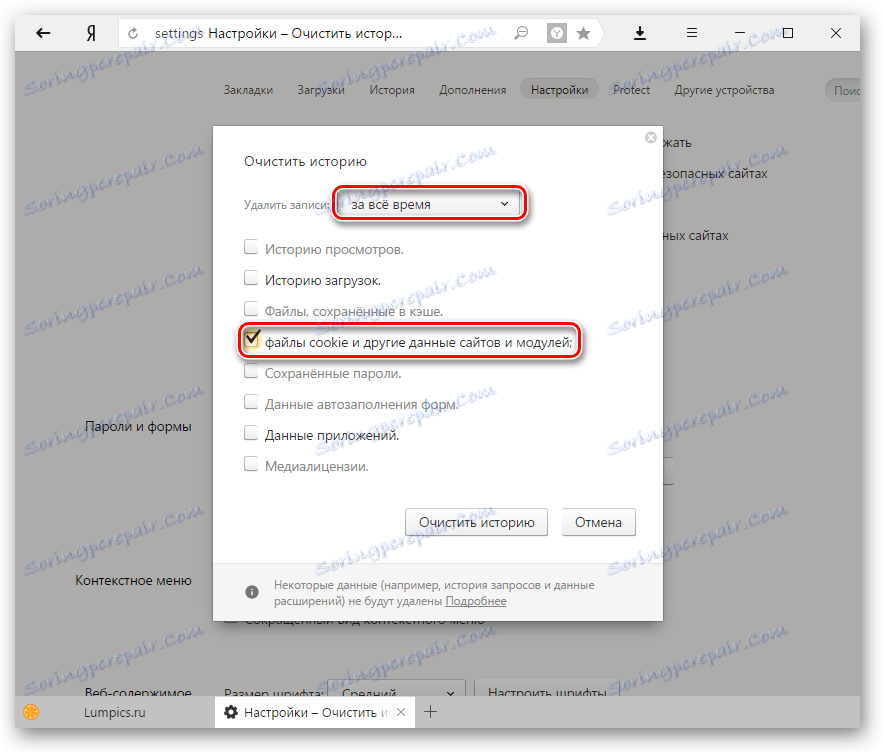
شما همچنین می توانید هر دو حافظه پنهان و کوکی ها را به طور همزمان پاک کنید، به طوری که وقت تلف نکنید و در عین حال مرورگر خود را نیز پاک کنید.
ویروس ها
اغلب این ویدیو پخش نمی شود، زیرا ویروس یا نرم افزارهای مخرب را ایجاد نمی کند. در این مورد، کافی است که منبع تمام بیماری ها را پیدا کرده و آن را از بین ببرید. این را می توان با برنامه های ضد ویروس یا اسکنرها انجام داد.
دانلود اسکنر ضد ویروس Dr.Web CureIt
فایل میزبان اصلاح شده
یک نقطه جداگانه من می خواهم پدیده مکرر را برجسته کنم - ردیابی هایی که توسط ویروس ها پشت سر گذاشته شده است. آنها محتویات فایل های میزبان را تغییر می دهند، که اجازه انجام اقدامات مختلف را نمی دهد، برای مثال، برای تماشای فیلم ها در یوتیوب.
- برای بررسی میزبان، به مسیر زیر بروید:
C:WindowsSystem32driversetc - روی فایل میزبان راست کلیک کرده و گزینه " Open With ." را انتخاب کنید.
- از برنامه های پیشنهادی، دفترچه یادداشت را انتخاب کرده و فایل را برای آنها باز کنید.
- اگر نوشته های زیر خط 127.0.0.1 localhost وجود داشته باشد ، همه آنها را حذف کنید. توجه داشته باشید که در برخی موارد ممکن است یک خط :: 1 localhost بعد از این خط وجود داشته باشد. لازم نیست آن را حذف کنید، اما همه چیز زیر آن ضروری است. در حالت ایده آل، میزبان باید مانند این باشد:
- ذخیره و بستن فایل، و سپس سعی کنید دوباره ویدیو را پخش کنید.
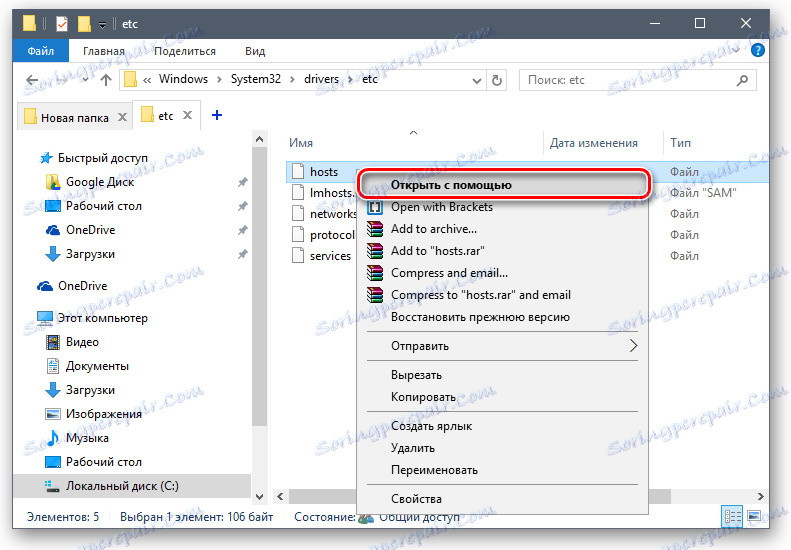
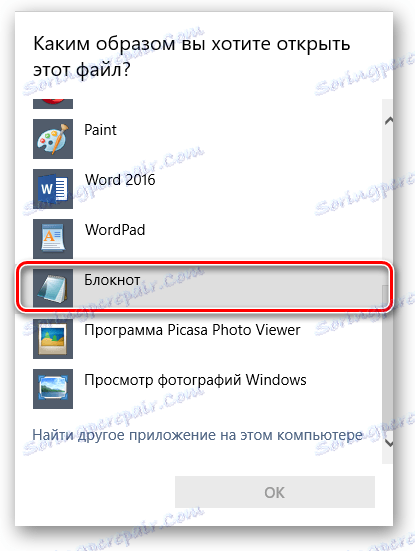
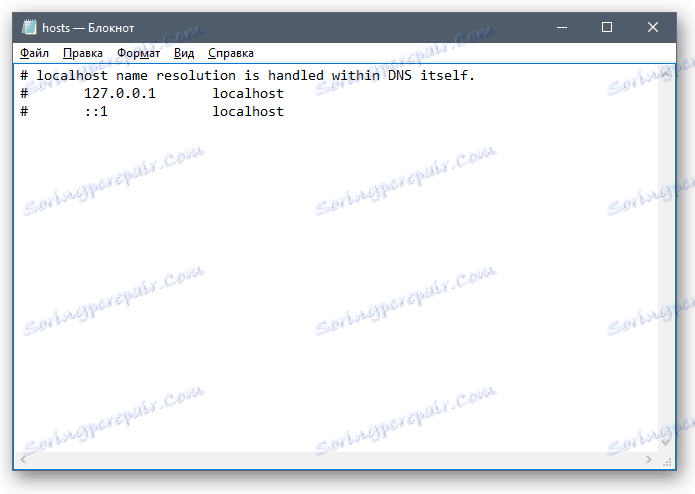
سرعت اینترنت کم است
اگر فیلم همچنان شروع به پخش می کند، اما دائما قطع می شود و بارگیری بسیار طولانی است، پس ممکن است دلیل آن در مرورگر باشد، نه در سایت، بلکه در سرعت اتصال اینترنتی شما. شما می توانید با استفاده از سنجنده های محبوب آن را بررسی کنید. 2ip یا Speedtest .
سایر مشکلات احتمالی
همیشه YouTube به دلیل دلایل بالا کار نمی کند. گاهی اوقات مشکل ممکن است به شرح زیر باشد:
- وقفه های YouTube
- مشکلات در مرورگر خود، با به روز رسانی / نصب مجدد حل شده است.
- نصب افزونه هایی که مرورگر شما را کاهش می دهد یا روی YouTube تاثیر می گذارد.
- تعداد زیادی از زبانه های باز و کمبود منابع کامپیوتر.
- بدون اتصال به اینترنت
- تنظیم غلط آگهی مسدود کننده، که مانع تکثیر یک یا همه ویدیوها در YouTube می شود.
- مسدود کردن سایت توسط سایر کاربران (به عنوان مثال، یک مدیر سیستم در محل کار یا استفاده از کنترل های والدین در یک رایانه خانگی مشترک).
جزئیات بیشتر: چگونه برای به روز رسانی مرورگر Yandex
همچنین ببینید: چگونه می توان Yandex Browser را از کامپیوتر خود حذف کرد
جزئیات بیشتر: نحوه حذف پسوندهای از مرورگر Yandex
حالا شما می دانید دلایل ممکن است بر کار سایت YouTube در مرورگر Yandex تاثیر بگذارند. من می خواهم اضافه کنم که گاهی کاربران توصیه می کنند که Adobe Flash Player را مجددا نصب کنند یا شتاب سخت افزاری را در پخش کننده یوتیوب فعال کنند. در حقیقت این راهنمایی ها برای مدت زمان طولانی ارتباط خود را از دست داده اند، زیرا از سال 2015 این سایت محبوب از پشتیبانی از فلش پلیر رد شده و از آن زمان در HTML5 کار کرده است. بنابراین وقت خود را صرف اقدامات بی فایده نکنید، که در نهایت به حل مشکل کمک نمی کند.